マウスのノートPC「MB-B503E-A」のCMOS電池キットを交換しました。
メーカーではWindows10のサポートは終了、純正部品を供給していません。
そのため互換CMOS電池キットを調達しました。
直前のブログに、CMOS Message の対処と、CMOS電池の互換品を選定し調達するところまで紹介しました。
記事はこちら↓
PC起動時に CMOS Message が出たときの対処は?
今回は、CMOS電池キットの交換と、その後に生じたトラブルへの対処を紹介します。
マウスPC「MB-B503E-A」のCMOS電池
パソコン内部のCMOS電池を確認したところ、電池キットが装着されていて、電池背面には両面テープが付き、極性が逆になっていました。

「リード線とコネクタ付きCR2032電池」です。
調達したCMOS電池キットの互換品
Amazon で「リード線とコネクタ付きCR2032電池」を検索すると、互換品がたくさん出てきます。
マウス「MB-B503E-A」のCMOS電池キットを選定するとき、注意することは極性です。
数は少ないですが、逆極性のものを選ぶのがポイントです。
ノートPC用BIOSバックアップ電池 02K6572逆極性タイプ、が使えます。

電池背面に両面テープも付いています。
マウス「MB-B503E-A」のCMOS電池をキットで交換できます。
CMOS電池キットの交換
CMOS電池をキットで互換品に交換しました。

2ピンコネクタも適合です。
長いリード線は束ねておいて、元のテープで留めます。
CMOS電池交換後に生じたトラブルに対処
CMOS電池キットそのものの交換は短時間です。
旧品を外して新品を付けるだけです。
マウスPCを元通りにして、電源を入れます。
またもや CMOS Message が出る
すると、またもや CMOS Message が出ました。
当初と同じですが「Enterキー」を押せば通常の画面になります。
BIOSの日時を修正、保存して終了します。
ベースシステム用の品質更新プログラムがインストール失敗
続いて、今まで溜まっていた Windows Update をします。
・Microsoft Defender Antivirus のセキュリティインテリジェンス更新プログラム
・悪意のあるソフトウェアの削除ツール
はインストールされました。
・2025-11 x64 ベースシステム用 Windows10 Version 22H2 の品質更新プログラム(KB5068781)
はインストール失敗です。
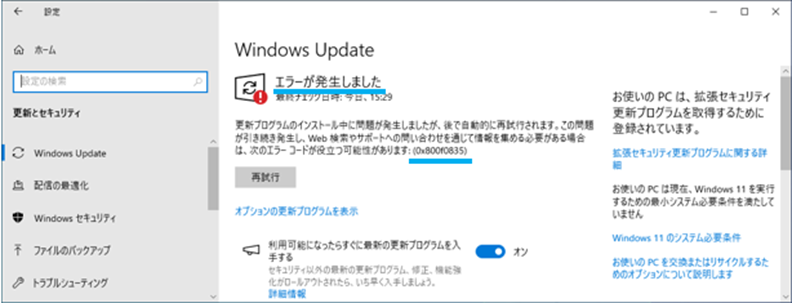
何度試みても失敗、エラーコードは(0x800f0835)です。
Windows Updateプロセス中の複雑な問題が原因で発生しますが、その特定は難しく分かりません。
BIOSをデフォルト値(初期値)に戻す
そこでBIOSをデフォルト値(初期値)に戻してみます。
マウスコンピューターのサポートページが参考になります。
BIOS(UEFI)の設定値を初期設定値に戻したい(Windows10/11)
マウス「MB-B503E-A」は「AMI BIOS」です。

「F3」キーを押すと、設定を初期値に戻す確認画面になります。
「Yes」を選択し「Enter」キーを押せば、BIOS 設定値が初期値になります。
「F4」キーを押すと、設定を保存する確認画面になります。
「Yes」を選択し「Enter」キーを押せば、その設定値が保存されます。
CMOS電池キットを交換して、生じたトラブルにも対処
BIOSをデフォルト値(初期値)に戻してから、ベースシステム用の品質更新プログラム Windows Update ができました。
その後は、トラブルなく通常どおりに使えています。
仕事でもなければ、自分用のパソコンでCMOS電池を交換することは、そうそうある事ではないと思います。
今回、備忘として記事にしました。
前回と合わせて参考にしていただければ幸いです。


